Il y a quelques mois déjà, Microsoft a fait l’acquisition de Datazen, ce qui ajoute une option supplémentaire à son offre de solutions BI. Cet article explique comment créer des tableaux de bord avec Datazen.
Exploration de Datazen
Accueil
Lorsque vous ouvrez l’application Datazen, vous avez accès à une série de visualisations qui servent d’exemples. Vous pouvez les maintenir en place dans votre page d’accueil ou les supprimer et vous pouvez également y ajouter de nouveaux groupes de tableaux de bord, i.e., les tableaux de bord que vous avez créés et qui reposent sur vos données (et non sur celles fournies par Datazen).
Choix de modèles
Vous pouvez créer un tableau de bord à partir d’une grille vide ou partir d’un exemple déjà élaboré par l’équipe de Datazen et le modifier pour vos données. Partir d’un exemple fourni par Datazen aidera largement à votre compréhension de cet outil. Je vous le recommande pour vos premiers essais.
Menus principaux disponibles
Quand vous créez un nouveau tableau de bord, vous devez principalement utiliser deux séries de menus, soit les 4 menus que vous trouvez en haut à gauche de votre écran et les 4 menus que vous retrouvez en haut à droite de votre écran, tel qu’indiqué ci-bas. Vous utiliserez également toutes les options de graphiques présentées à gauche.
Ordinateurs vs tablettes vs téléphones
Concernant les menus de droite, vous trouverez d’abord deux options pour contrôler le nombre de lignes et de colonnes que vous souhaitez voir dans votre tableau de bord. Ensuite, vous avez une option pour créer des tableaux de bord pour ordinateur, pour tablette ou pour téléphone. Comme on peut généralement voir moins d’information sur un téléphone, il vous est donc possible de créer une version “simplifiée” de votre tableau de bord, qui peut être consommée aisément sur un téléphone (même chose pour les tablettes).
Options de personnalisation
Et le dernier menu en haut à droite vous permet simplement de choisir les couleurs de votre tableau de bord.
Création d’un indicateur
Pour créer un nouveau tableau de bord, vous devez choisir une des options graphiques de gauche et l’ajuster ensuite sur votre grille.
Options graphiques disponibles
Les navigateurs:
Les jauges:
Les graphiques:
Les cartes géographiques (et les cartes personnalisées):
Les grilles de données:
Création d’un tableau de bord dans Datazen
Importation des données
Pour importer des données, vous devez cliquer sur le menu “Data view” et ensuite cliquer sur “Add data”.
Vous devez ensuite choisir votre source de données.
Quand vous importerez des données, vous les verrez apparaître dans différents onglets, dans la section “Data View”.
Création des indicateurs
Quand vous glissez une des options de gauche dans votre grille, vous devez ensuite ajuster les informations correspondant à cet indicateur dans les menus “Layout View” et “Data View”. Par exemple, en créant la tuile dans l’encadré rouge ci-bas, soit le 118,953,334$ vs target, il a fallu d’abord cliquer sur “Layout View” et remplir la section du bas pour adapter l’indicateur à notre réalité.
Ensuite, il a fallu cliquer sur le menu “Data View” pour préciser les informations, notamment indiquer la source des données (car il aurait pu y avoir plusieurs tables) dans le menu du bas également.
Options du tableau de bord
Au-delà des options présentes dans le haut à droite de votre tableau de bord et qui ont fait l’objet d’un paragraphe précédent, vous avez également accès au menu “Dashboard settings”. Celui-ci vous permet notamment de nommer votre tableau de bord et de l’assigner à un groupe de tableaux de bord.
Vous avez ensuite de nombreuses options pour gérer votre écran d’accueil et vos différents tableaux de bord.
Vos impressions
Nous vous invitons à utiliser la zone de commentaires ci-bas pour partager avec nous vos premières impressions de Datazen.
 La mission du CFO masqué est de développer les compétences techniques des analystes et des contrôleurs de gestion en informatique décisionnelle avec Excel et Power BI et favoriser l’atteinte de leur plein potentiel, en stimulant leur autonomie, leur curiosité, leur raisonnement logique, leur esprit critique et leur créativité.
La mission du CFO masqué est de développer les compétences techniques des analystes et des contrôleurs de gestion en informatique décisionnelle avec Excel et Power BI et favoriser l’atteinte de leur plein potentiel, en stimulant leur autonomie, leur curiosité, leur raisonnement logique, leur esprit critique et leur créativité.





























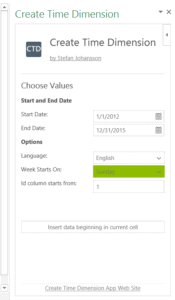

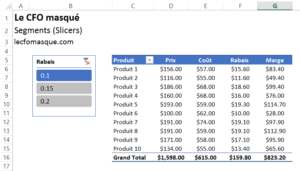
Je suis allée jetter un coup d’oeil, ca donne très envie … mais l’installation, l’inscription, le serveur, tout ca est trop compliqué pour moi …. faut-il tout mettre sur 1 serveur ? faut il être abonné à qlq chose de spécifique ? L’inscription n’est pas très claire …. Sinon, ca donne réellement envie, d’auteur que PowerBi perd en intérêt depuis que je peux mettre à jour les données de fichiers excel ….
Bonjour
tu es toujours à la pointe du progrès, Bravo pour ton travail toujours aussi pertinent !
ces outils vont révolutionner la présentation et la mise en œuvre des tableaux de bord, mais… je n’arrive pas à lancer l’application sur mon PC : s’agit(il donc encore d’une version Béta en développement avant une distribution future ?
Jean-Marc
Bonjour Jean-Marc,
Je ne sais malheureusement pas pourquoi vous n’êtes pas en mesure de lancer l’application. De mon côté, tout fonctionne en bonne et due forme. Vous avez sans doute vu sur le site web qu’il y a une version pour Windows 7 et une autre pour Windows 8 et plus. C’est peut-être ça qui bloque de votre côté?
Au plaisir,
Sophie
Bonjour Sophie,
Encore merci pour les info
j’ai tenté d’installer Datazen pour W7, et j’ai le message: “Le point d’entrée de procédure InitializeSecurityDescriptOr est introuvable dans la bibliothèque d lien dynamique ADVAPI32.dll.
Pouvez-vous me dire comment contourner le problème?
Merci.
Bonjour Roland,
Je ne peux malheureusement pas vous aider avec ce genre de problème. L’installation s’est bien faite de mon côté. Vérifier sur le site de Datazen que vous avez bien tous les prérequis nécessaire pour utiliser cette application.
Au plaisir,
Sophie